本文主要是介绍【树莓派】Eclipse集成Docker Tooling,希望对大家解决编程问题提供一定的参考价值,需要的开发者们随着小编来一起学习吧!
由于项目往后的发展方向都是容器化为主,所以后端开发人员也需要使用懂得使用Docker进行打包部署。如果通过纯命令行或者脚本的方式进行操作,过程会比较复杂还好Eclipse提供了可视化的插件Docker Tooling,基本操作都可以通过此插件完成大大提高效率。
安装Docker Tooling
打开 eclipse marketplace在find输入框中输入docker就可以找到 docker tooling插件,如下图所示:

上图中列出了两个插件,上方那个是Eclipse Docker Tooling插件,下面那个是编写Dockerfile插件建议是两个插件都安装。本次只讲Docker Tooling的使用。
Docker Explorer使用
Docker Tooling安装完成后可以在Window -> Show View -> Other…中找到Docker Explorer,如下图所示:

在Show View中找到Docker Explorer

连接本地Docker
打开Docker Explorer后由于之前没有配置连接,点击 “No connection to a Docker daemon is available ……” 的那个超链接,会弹出新建Docker连接的配置对话框,如下图:
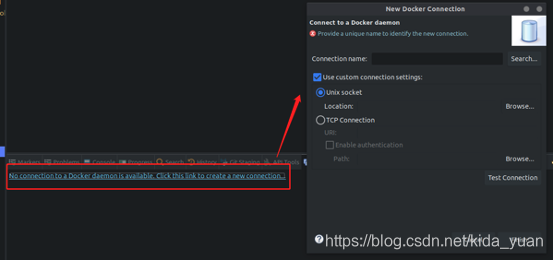
选择Unix socket连接本地docker容器,如下图:

通过Location配置docker.sock的路径,然后点击“Test Connection”后会发现Permission denied的情况(若在Windows的情况下应该不会出现这个问题吧,没有验证过),如下图:

这是由于docker.sock文件没有读取权限导致的,所以可以通过chmod来赋权,如下图:

在docker.sock赋权之后再重新点击“Test Connection”即可连接成功,如下图:
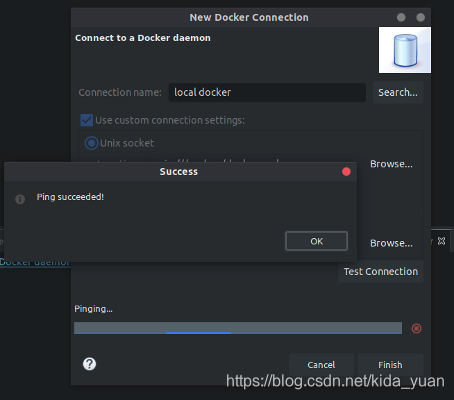
点击“Finish”之后即可看到local docker下所有的容器和镜像,如下图:
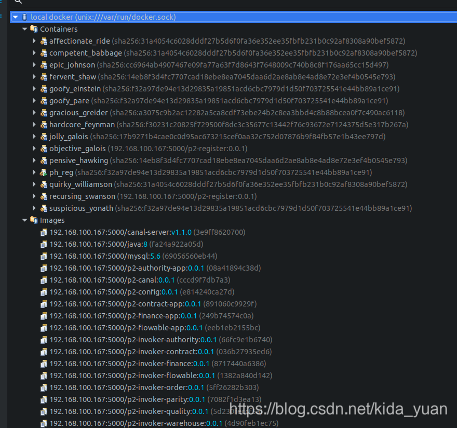
连接远程docker
以开发环境Docker为例,首先安装Docker容器并且配置开发环境的Docker仓库,这个就不再叙述了。
之后需要对/etc/default/docker中的docker配置做修改,如下图:

修改docker配置
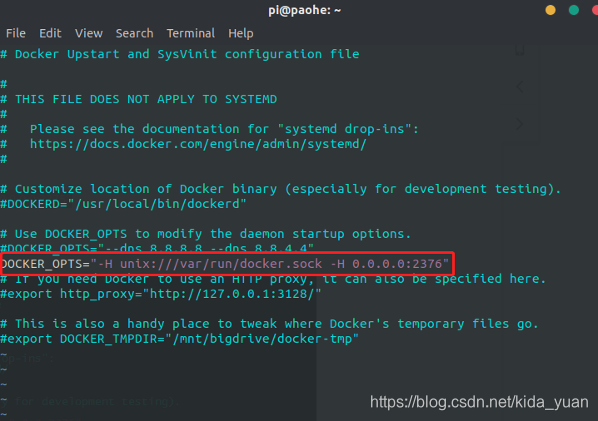
加上 DOCKER_OPTS=”-H unix:///var/run/docker.sock -H 0.0.0.0:2376” 配置。
告诉主机unix sock的路径并且可以通过2376端口进行tcp的连接。修改完成后保存退出。

之后还需要对守护线程文件内容进行修改,如下图:
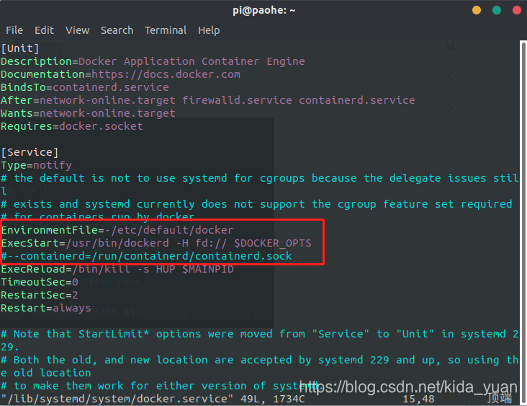
增加EnvironmentFile配置信息,告诉主机在那个位置找到刚刚配置的环境变量,然后通过在ExecStart变量中修改加入$DOCKER_OPTS变量间接引入docker配置信息。同理,修改完成后保存退出。
之后就重启一下daemon和docker。
// 重启daemon
sudo systemctl daemon-reload// 重启docker
sudo systemctl restart docker
重启完成后通过ps -aux | grep docker命令查看一下刚刚的配置是否生效,如下图:

接下来就可以通过本机的Docker Tooling尝试是否可以连接,如下图:

在TCP Connection中填入 tcp://192.168.100.168:2376 即可,然后点击“Test Connection”即可看到Ping succeeded!的对话框提示。
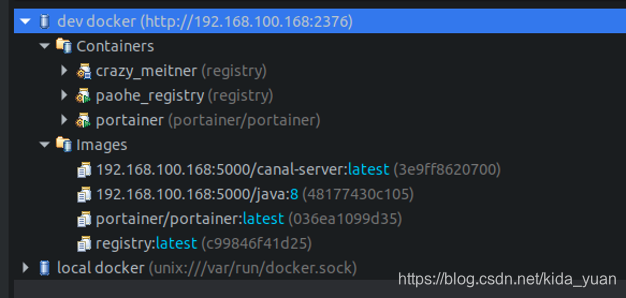
点击“Finish”之后就可以在Docker Explorer中看到远程docker的容器和镜像了。
这篇关于【树莓派】Eclipse集成Docker Tooling的文章就介绍到这儿,希望我们推荐的文章对编程师们有所帮助!






